- Stai cercando di utilizzare un dongle per avviare un software protetto su Windows 11/10? Quindi è necessario installare il driver Hardlock.
- Una volta installato, il driver garantisce che crei un blocco di sicurezza per il dongle.
- Il file è essenziale anche per qualsiasi altro software o dispositivo con crittografia HASP.

XINSTALLA FACENDO CLIC SUL DOWNLOAD FILE
Questo software riparerà gli errori comuni del computer, ti proteggerà da perdita di file, malware, guasti hardware e ottimizzerà il tuo PC per le massime prestazioni. Risolvi i problemi del PC e rimuovi i virus ora in 3 semplici passaggi:
- Scarica lo strumento di riparazione del PC Restoro che viene fornito con tecnologie brevettate (Brevetto disponibile qui).
- Clic Inizia scansione per trovare problemi di Windows che potrebbero causare problemi al PC.
- Clic Ripara tutto per risolvere i problemi che interessano la sicurezza e le prestazioni del tuo computer
- Restoro è stato scaricato da 0 lettori questo mese
quando utilizzando un dongle su un PC per il software protetto da dongle, in genere sono necessari alcuni driver per l'esecuzione. Nella maggior parte dei casi, Windows esegue automaticamente una ricerca dei driver essenziali e li installa immediatamente.
Tuttavia, alcuni driver di sicurezza come il driver Hardlock devono essere installati manualmente. Questo post evidenzia cos'è un driver Hardlock, perché è importante e come installare il driver Hardlock su Windows 11.
Che cos'è un driver hardlock e perché è importante?
Il driver Hardlock o il driver del dispositivo Hardlock è un componente software di Aladdin Knowledge Systems. Il componente software appartiene ad Aladdin HASP (Hardware Against Software Piracy).
HASP è un software di protezione e licenza e fa parte del pacchetto DRM (Digital Rights Management). Hardlock.sys è il driver che funziona come filtro ed è essenziale per il corretto funzionamento di HASP.
Pertanto, se il tuo dongle contiene informazioni o software sensibili che devono essere trasferiti al sistema, il driver protegge le informazioni.
Il processo Hardlock.sys si trova nella cartella dei driver in Windows. Vai al percorso seguente per accedere alla cartella del driver:
C:\Windows\System32\driver
Sebbene un provider di terze parti abbia creato il file del driver, contiene anche la firma digitale di Microsoft. In origine era Hardlock Device Driver per Windows NT, ma ora puoi installarlo anche su Windows 7, Windows 8, Windows 10 e Windows 11.
Ora fa parte del gruppo Sentinal HL che è una chiave di sicurezza hardware di nuova generazione alimentata da una smartcard. È noto per fornire tecnologie innovative nella categoria della protezione e delle licenze del software.
Gli utenti possono seguire la procedura seguente per scaricare e installare Hardlock driver su Windows 11.
Come installo il driver Hardlock su Windows 11/10?
1. Installa Hardlock.sys su Windows 11
- Visita il sito Web di supporto di Thales per il driver del dispositivo Hardlock.
- Nella pagina di supporto, vai a Clicca qui per scaricare il file e fare clic sul collegamento blu.
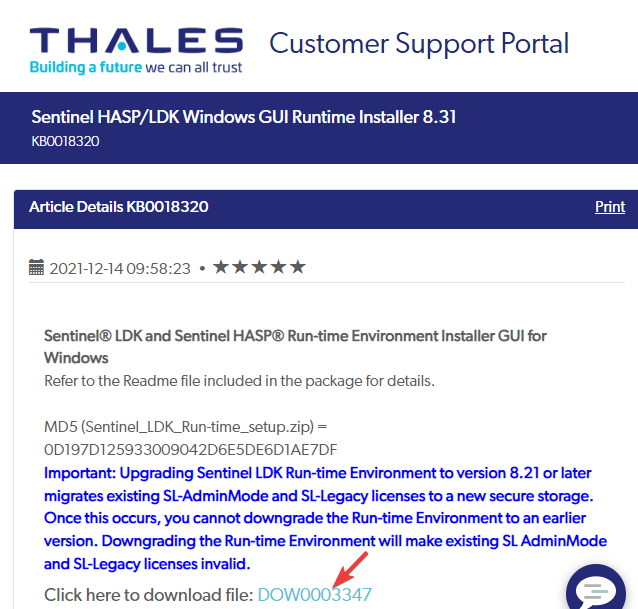
- Quando si fa clic sul collegamento, anContratto di licenza per l'utente apparirà.
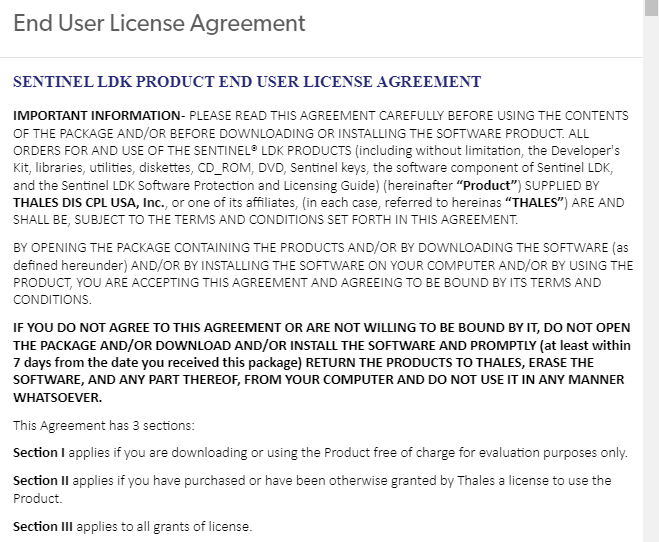
- Scorri verso il basso fino alla fine e fai clic su accetto pulsante. Una volta terminato, inizierà il download.
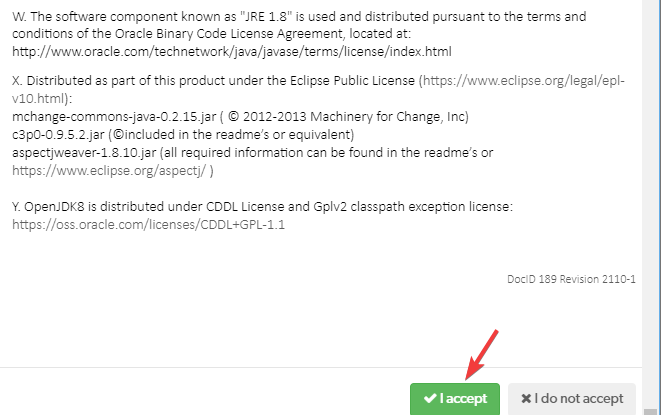
- Ora, apri il Sentinel_LDK_Run-time_setup zip file e fare doppio clic per aprire il file Sentinel_LDK_Run-time_setup cartella.
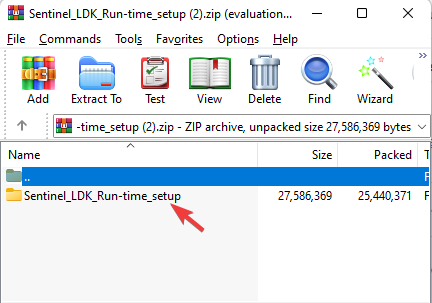
- Seleziona il HASPUserSetup.exe file ed estrai il file nella posizione desiderata sul tuo PC.
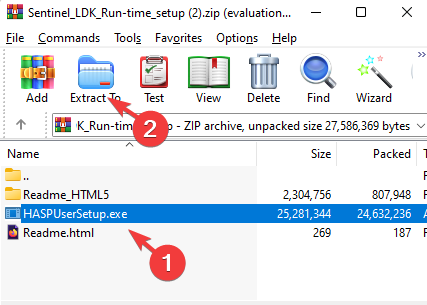
- Ora, fai doppio clic su di esso o fai clic con il pulsante destro del mouse e seleziona Esegui come amministratore per eseguire il file di installazione.
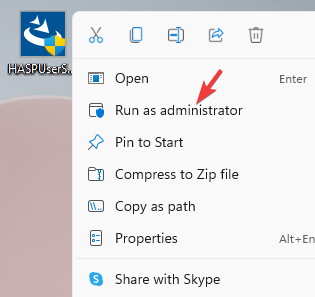
- Segui le istruzioni sullo schermo per completare l'installazione.
Al termine, riavvia il PC e i driver dovrebbero essere installati automaticamente.
Come puoi vedere, l'installazione del driver Hardlock è piuttosto semplice poiché l'ultimo file del driver è disponibile sul sito Web di supporto ufficiale.
Ora continua con il metodo seguente per installare hardlock.sys su Windows 10:
2. Esegui Harlock in modalità Compatibilità in Windows 10
- Visita il sito Web di supporto di Thales per il driver del dispositivo Hardlock.
- Nella pagina di supporto, vai a Clicca qui per scaricare il file e fare clic sul collegamento blu.

- Quando si fa clic sul collegamento, an Contratto di licenza per l'utente apparirà.

- Fare clic con il pulsante destro del mouse sull'eseguibile e selezionare Proprietà.
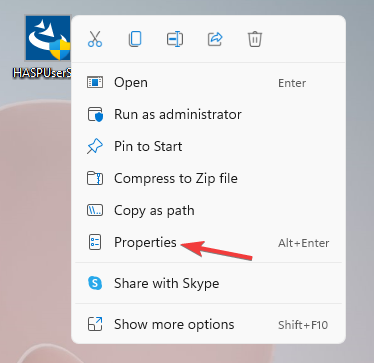
- Nella finestra di dialogo Proprietà, selezionare il Compatibilità scheda.
- Passa a Modalità di compatibilità sezione e seleziona la casella accanto all'opzione – Esegui questo programma in modalità compatibilità per.
- Successivamente, dal menu a discesa selezionare, Windows 8.
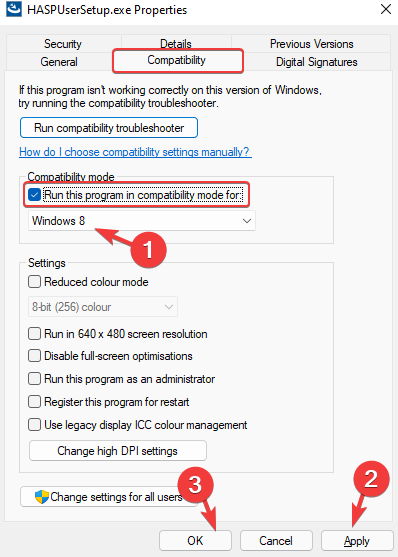
- Premere Applicare e poi OK per salvare le modifiche ed uscire.
- Ora, fai clic con il pulsante destro del mouse sul file .exe e seleziona Esegui come amministratore per avviare il processo di installazione. Seguire le istruzioni come mostrato per completare l'installazione del driver.
Suggerimento dell'esperto: Alcuni problemi del PC sono difficili da affrontare, soprattutto quando si tratta di repository danneggiati o file Windows mancanti. Se hai problemi a correggere un errore, il tuo sistema potrebbe essere parzialmente danneggiato. Ti consigliamo di installare Restoro, uno strumento che eseguirà la scansione della tua macchina e identificherà qual è l'errore.
Clicca qui per scaricare e iniziare a riparare.
Una volta installato il driver hardlock.sys, ora puoi utilizzare il dongle USB senza preoccupazioni.
3. Installa il file del driver Hardlock.sys su Windows 7
- Visita il sito Web di supporto di Thales per il driver del dispositivo Hardlock.
- Nella pagina di supporto, vai a Clicca qui per scaricare il file e fare clic sul collegamento blu.

- Quando si fa clic sul collegamento, an Contratto di licenza per l'utente apparirà.

- Fare clic con il pulsante destro del mouse sull'eseguibile e selezionare Proprietà.
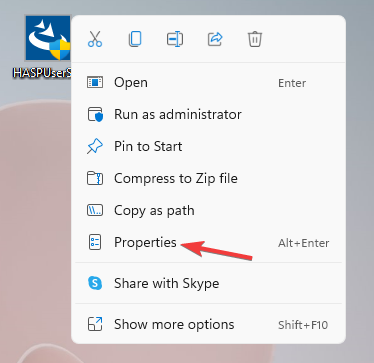
- Nel Proprietà finestra di dialogo, selezionare il Compatibilità scheda.
- Passa a Modalità di compatibilità sezione e seleziona la casella accanto all'opzione – Esegui questo programma in modalità compatibilità per.
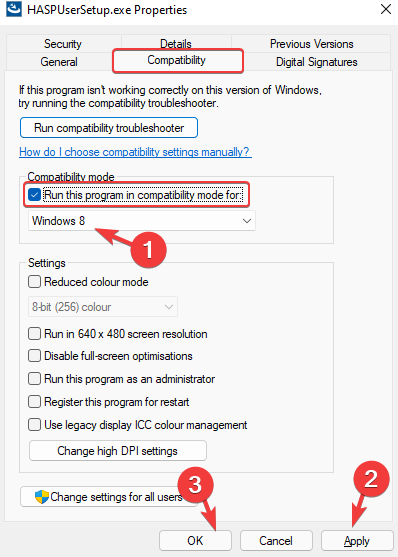
- Ora, fai clic sul menu a discesa in basso e seleziona Windows Vista (Service Pack 2).
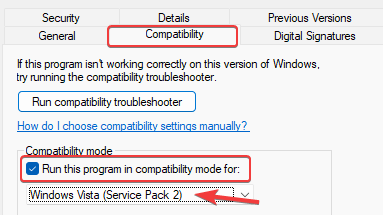
- Colpire il Applicare pulsante e quindi premere OK per applicare le modifiche e uscire.
Ora, fai doppio clic per eseguire il file .exe del driver Hardlock e segui le istruzioni del programma di installazione per completare l'installazione del file del driver hardlock.sys.
NOTA
Nel caso in cui dovessi riscontrare errori durante il tentativo di eseguire il driver Hardlock.sys, puoi provare a modificare la compatibilità modalità per Windows 11 e da Windows 10 a Windows 8 o Windows Vista (Service Pack 2) per verificare se questo aiuta a risolvere il problema.
4. Aggiorna il driver Sentinel
- Premi i tasti di scelta rapida -Vincita+R allo stesso tempo per il lancio Gestore dispositivi.
- Nel Gestore dispositivi finestra, vai a Dispositivi del controllo Universal Serial Bus ed espandere la sezione.
- Qui, fai clic con il pulsante destro del mouse su Sentinella driver che hai installato come sopra e seleziona Aggiorna driver.
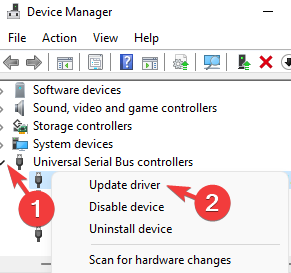
- Nella nuova finestra, fare clic su Cerca automaticamente i driver.

- Attendi fino a quando Windows non cerca i driver più recenti. Se disponibile, installerà automaticamente il driver.
È buona norma aggiornare il driver subito dopo aver installato il driver Sentinel per assicurarsi di eseguire la versione più recente e che non si verifichino problemi durante l'utilizzo del dongle USB.
Se non riesci ad aggiornare il driver manualmente, ti consigliamo di utilizzare Driver Fix, una soluzione automatizzata di terze parti per aiutarti ad aggiornare, correggere o disinstallare i driver automaticamente, senza problemi.
⇒ Ottieni DriverFix
Quali sono alcuni punti chiave da asporto?
Poiché il file del driver Hardlock.sys non è importante per il sistema operativo Windows, non provoca problemi molto spesso.
La dimensione del file è in genere 693.760 byte su Windows 10/8/7/XP con il 13% di tutte le occorrenze e può anche essere 676.864 byte.
È disponibile per il download in 10 diverse dimensioni. Il file hardlock.sys è sicuro e non è un virus, tuttavia alcuni malware possono mascherarsi come hardlock.sys.
Pertanto, assicurati che si trovi nella cartella seguente: C:\Windows\System32\driver
In caso contrario, potrebbe essere un malware. Quindi, dovresti controllare il processo hardlock.sys sul tuo PC per vedere se è una minaccia utilizzando un software affidabile.
Il driver Hardlock è un'utilità utile, soprattutto per coloro che utilizzano dongle per trasferire file o programmi protetti sul proprio sistema.
Poiché non è un file dannoso e non è essenziale per Windows, puoi continuare a utilizzare il tuo sistema con esso in background.
Facci sapere i tuoi commenti nel caso in cui riscontri problemi durante l'installazione del driver del dispositivo Hardlock su Windows 11.
 Hai ancora problemi?Risolvili con questo strumento:
Hai ancora problemi?Risolvili con questo strumento:
- Scarica questo strumento di riparazione del PC valutato Ottimo su TrustPilot.com (il download inizia su questa pagina).
- Clic Inizia scansione per trovare problemi di Windows che potrebbero causare problemi al PC.
- Clic Ripara tutto per risolvere i problemi con le tecnologie brevettate (Sconto esclusivo per i nostri lettori).
Restoro è stato scaricato da 0 lettori questo mese


